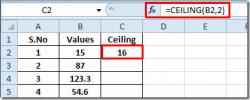Приоритет Входящие для Outlook 2010? Выделите только важные электронные письма
Gmail Priority Inbox получает все восторженные отзывы в эти дни. Пользователи, ищущие подобную функцию в Outlook 2010, будут разочарованы, узнав, что ее не существует. Однако функция условного форматирования в приложениях пакета Office 2010 позволяет применять форматирование поверх пользовательских правил или предопределенных условий. В Outlook 2010 вы можете использовать эту функцию для выделения наиболее важных писем. Кроме того, он позволяет вам определять семейство шрифтов, цвет шрифта и другие стили для писем от определенных отправителей. Применяемое условное форматирование правила проверяет все электронные письма из вашей почтовой папки и выделяет важные электронные письма согласно заданному правилу.
Сегодня мы рассмотрим простой способ применения правила условного форматирования к почта папки. Эта функция поможет вам быстро выделить наиболее важные электронные письма и разговоры из определенной почтовой папки. Как и функция «Приоритетные входящие», она позволяет легко идентифицировать важные электронные письма, когда Outlook завершает процесс синхронизации. Далее мы объясним, как вы можете использовать условное форматирование для создания правила выделения важных электронных писем.
Для начала запустите Outlook и выберите почтовую папку на главной панели навигации. Теперь перейдите на вкладку «Вид», в группе «Текущий вид» нажмите «Настройки просмотра».
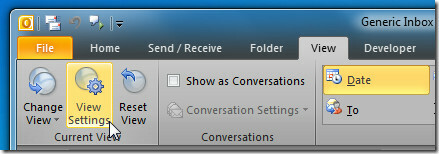
В диалоговом окне «Параметры расширенного просмотра» нажмите «Условное форматирование» для определения условия. Теперь нажмите «Добавить» и назовите свойство, затем нажмите «Шрифт», чтобы выбрать уникальное семейство шрифтов и цвет шрифта. После этого нажмите кнопку «Условие».
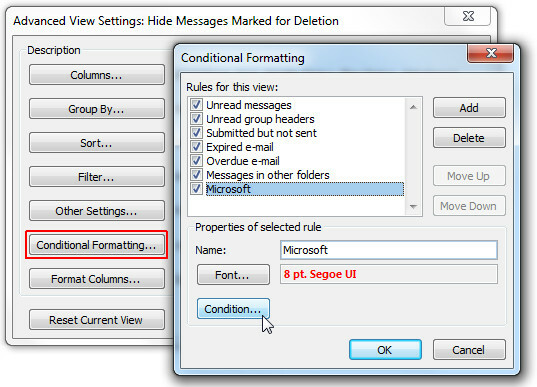
Откроется диалоговое окно фильтра. На вкладке Сообщения вы можете ввести критерии / условия выделения почтового элемента. Введите ключевое слово для поиска, а затем укажите почтовый элемент. Вы можете настроить поиск по ключевому слову в поле темы или в поле темы и в основной части электронной почты.
У вас также есть возможность указать адрес электронной почты получателя или отправителя для поиска в почтовой папке для применения правила условного форматирования. Кроме того, также можно выбрать время отправки, получения, создания и изменения почтовых отправлений. После этого нажмите OK и просмотрите почтовые отправления в главном окне.
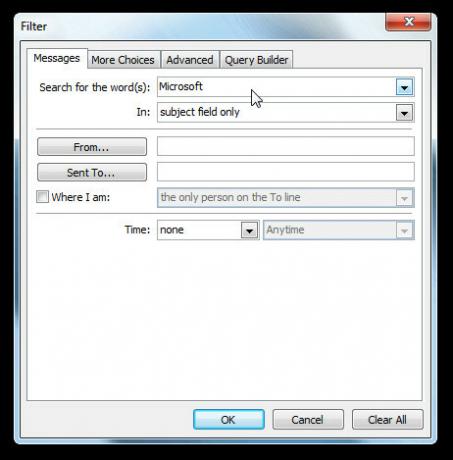
Теперь вы увидите указанный тип писем, отформатированных в соответствии с применимыми условиями.
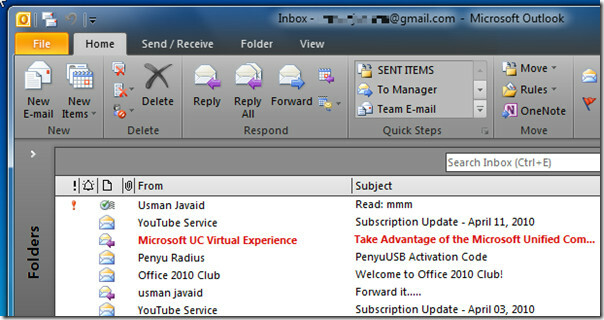
Условное выделение обеспечивает простой способ пометить все важные письма. Следует отметить, что при применении условного форматирования все новые электронные письма и те электронные письма, которые находятся в папке «Почта» и соответствуют применяемому условию, будут автоматически выделены. Вы можете следовать вышеупомянутой процедуре, чтобы выделить письма от вашей семьи, коллег, друзей или от любого конкретного отправителя, установив уникальный размер и цвет шрифта.
Поиск
Недавние Посты
Excel 2010: функция потолка
Excel 2010 предоставляет список математических функций, которые поз...
Excel 2010: адресная функция
Excel 2010 включает два типа ссылок, т. Е. Абсолютный и Относительн...
Excel 2010 Новые функции RANK
Excel 2010 был дополнен некоторыми мощными функциями и функциями. Х...